நீங்கள் விண்டோஸ் 10 இல் லாஜிடெக் ஜி 27 ஓட்டுநர் சக்கரத்தைப் பயன்படுத்துகிறீர்கள் அல்லது குறைந்தபட்சம் அதைப் பயன்படுத்த முயற்சிக்கிறீர்கள் என்றால், லாஜிடெக் ஜி 27 இன் அங்கீகாரம் பெறாத சிக்கலை நீங்கள் அனுபவிக்கலாம். இந்த சிக்கல் மற்ற விண்டோஸ் பயனர்களுக்கும் ஏற்படலாம், ஆனால் இது விண்டோஸ் 10 பயனர்களிடையே மிகவும் பொதுவானது. அடிப்படையில், உங்கள் லாஜிடெக் ஜி 27 பந்தய சக்கரம் விண்டோஸால் அங்கீகரிக்கப்படாது. அதற்கு பதிலாக, கணினி பெரும்பாலும் வேறு சில சக்கரங்களைக் கண்டறியும். இது உங்கள் கேம்களில் லாஜிடெக் ஜி 27 ஐத் தேர்ந்தெடுத்து பயன்படுத்துவதைத் தடுக்கும். சில பயனர்களுக்கு, wG27 சக்கரம் விண்டோஸால் சரியாக அங்கீகரிக்கப்படலாம், ஆனால் இது விளையாட்டுகள் அல்லது விளையாட்டுகளில் ஒன்றால் அங்கீகரிக்கப்படாது. பெரும்பாலான விளையாட்டுகள் “கட்டுப்படுத்தி கண்டறியப்படவில்லை” போன்ற பிழையைக் கொடுக்கும்.
விண்டோஸ் 10 புதுப்பித்தலில் பிழை / சிக்கலால் சிக்கல் ஏற்படுகிறது. அதனால்தான் விண்டோஸ் 10 புதுப்பிப்பை நிறுவிய பின் சிக்கல் தொடங்கியது என்பதை நீங்கள் கவனிக்கலாம். நீங்கள் விண்டோஸைப் புதுப்பிக்கவில்லை அல்லது நீங்கள் விண்டோஸ் 10 ஐப் பயன்படுத்தவில்லை என்றால், சிக்கல் ஊழல் இயக்கிகள் அல்லது ஊழல் கோப்புகளால் ஏற்படக்கூடும்.
முறை 1: ஜி 27 டிரைவர்களைப் புதுப்பிக்கவும்
நீங்கள் செய்ய வேண்டிய முதல் விஷயம் இயக்கிகளை புதுப்பிக்கவும் G27 க்கு. நீங்கள் ஏற்கனவே பதிவிறக்கம் செய்து இயக்கிகளை நிறுவ முயற்சித்திருந்தாலும், இந்த முறையில் கொடுக்கப்பட்டுள்ள படிகளைப் பின்பற்றவும். இந்த முறை இயக்கிகளை வேறு வழியில் புதுப்பிக்கிறது மற்றும் இது நிறைய பயனர்களுக்கு வேலை செய்தது.
லாஜிடெக் ஜி 27 இயக்கிகளைப் புதுப்பிப்பதற்கான படிகள் இங்கே
குறிப்பு: வன்பொருள் கிடைக்காததால், ஸ்கிரீன் ஷாட்களில் ஜி 27 க்கு பதிலாக மைக்ரோஃபோன் இருக்கும். இருப்பினும், இது ஒரு பிரச்சனையாக இருக்கக்கூடாது, ஏனெனில் படிகள் இரு சாதனங்களுக்கும் ஒரே மாதிரியானவை.
- பிடி விண்டோஸ் விசை அழுத்தவும் ஆர்
- வகை கட்டுப்பாட்டு குழு அழுத்தவும் உள்ளிடவும்

- கிளிக் செய்க சாதனங்களைக் காண்க மற்றும் அச்சுப்பொறிகள்

- உங்கள் கண்டுபிடிக்க ஜி 27 பந்தய சக்கரம்
- வலது கிளிக் ஜி 27 பந்தய சக்கரம் மற்றும் தேர்ந்தெடுக்கவும் பண்புகள்

- என்பதைத் தேர்ந்தெடுக்கவும் வன்பொருள் தாவல்
- தேர்ந்தெடு உங்கள் ஜி 27 பந்தய சக்கரம் (இதற்கு வேறு பெயர் இருக்கலாம்) சாதன செயல்பாடுகள் பிரிவில் இருந்து கிளிக் செய்யவும் பண்புகள் (சாதன செயல்பாடு சுருக்கம் பிரிவில் இருந்து)

- புதிய சாளரம் திறக்கும். கிளிக் செய்க அமைப்புகளை மாற்ற இது வேண்டும் பொது தாவல் . கிளிக் செய்க ஆம் கணினி அனுமதி கேட்டால்

- கிளிக் செய்க இயக்கி தாவல்
- கிளிக் செய்க புதுப்பிப்பு இயக்கி…

- கிளிக் செய்க இயக்கி மென்பொருளுக்காக எனது கணினியை உலாவுக

- விருப்பத்தைத் தேர்ந்தெடுக்கவும் கணினியில் உள்ள சாதன இயக்கிகளின் பட்டியலிலிருந்து எடுக்கிறேன்

- தேர்ந்தெடு யூ.எஸ்.பி உள்ளீட்டு சாதனம் மாதிரி பிரிவில் இருந்து
- கிளிக் செய்க அடுத்தது இயக்கி புதுப்பிக்க காத்திருக்கவும்
செயல்முறை முடிந்ததும் நீங்கள் செல்ல நல்லது. ஜி 27 பந்தய சக்கரம் எதிர்பார்த்தபடி வேலை செய்ய வேண்டும்.
குறிப்பு: இதே சிக்கலை நீங்கள் அனுபவித்தால் மற்றும் பிற விண்டோஸ் 10 புதுப்பிப்பு பின்னர் இந்த செயல்முறையை மீண்டும் செய்யவும், அது செயல்பட வேண்டும்.
முறை 2: சுயவிவரத்தையும் இயக்கிகளையும் மீண்டும் நிறுவவும்
சுயவிவரத்தையும் இயக்கிகளையும் நிறுவல் நீக்கி, பின்னர் இந்த இரண்டையும் மீண்டும் நிறுவுவது பல பயனர்களுக்கும் சிக்கலைத் தீர்த்துள்ளது. எனவே, சுயவிவரத்தையும் இயக்கிகளையும் நிறுவல் நீக்கி மீண்டும் நிறுவுவதற்கான படிகள் இங்கே.
குறிப்பு: கீழே கொடுக்கப்பட்டுள்ள படிகளைப் பின்பற்றுவதற்கு முன் உங்கள் கட்டுப்படுத்தியைத் திறக்கவும்.
- பிடி விண்டோஸ் விசை அழுத்தவும் ஆர்
- வகை devmgmt.msc அழுத்தவும் உள்ளிடவும்

- இரட்டை கிளிக் மனித இடைமுகம் , பிற சாதனங்கள் மற்றும் யுனிவர்சல் சீரியல் பஸ் கட்டுப்படுத்தி . வலது கிளிக் தேர்ந்தெடு நிறுவல் நீக்கு அங்கு நீங்கள் காணும் எந்த லாஜிடெக் இயக்கிகளுக்கும். லாஜிடெக் ஜி 27 தொடர்பான அனைத்து இயக்கிகளுக்கும் இதை மீண்டும் செய்யவும்.

- முடிந்ததும், சாதன நிர்வாகியை மூடு
- பிடி விண்டோஸ் விசை அழுத்தவும் ஆர்
- வகை appwiz.cpl அழுத்தவும் உள்ளிடவும்

- கண்டுபிடிக்க லாஜிடெக் விவரக்குறிப்பு அதைத் தேர்ந்தெடுக்கவும். கிளிக் செய்க நிறுவல் நீக்கு மேலும் திரையில் கூடுதல் வழிமுறைகளைப் பின்பற்றவும்.
- மறுதொடக்கம்
கணினி மீண்டும் துவக்கப்பட்டதும், லாஜிடெக் சுயவிவரத்தை மீண்டும் நிறுவவும். லாஜிடெக்கிற்கான சமீபத்திய இயக்கிகளையும் நிறுவவும். மீண்டும் துவக்கி, பிரச்சினை தீர்க்கப்பட்டதா இல்லையா என்பதைச் சரிபார்க்கவும்.
முறை 3: இயக்கிகள் மற்றும் சுயவிவரத்தை மீண்டும் நிறுவவும் (மாற்று)
முறை 2 உங்களுக்கு வேலை செய்யவில்லை என்றால் இதை முயற்சிக்கவும்.
- சக்கரத்தை செருகவும்
- பிடி விண்டோஸ் விசை அழுத்தவும் ஆர்
- வகை devmgmt.msc அழுத்தவும் உள்ளிடவும்

- இரட்டை கிளிக் மனித இடைமுகம் , பிற சாதனங்கள் மற்றும் யுனிவர்சல் சீரியல் பஸ் கட்டுப்படுத்தி . வலது கிளிக் தேர்ந்தெடு நிறுவல் நீக்கு அங்கு நீங்கள் காணும் எந்த லாஜிடெக் இயக்கிகளுக்கும். லாஜிடெக் ஜி 27 தொடர்பான அனைத்து இயக்கிகளுக்கும் இதை மீண்டும் செய்யவும். குறிப்பு: விருப்பத்தை சரிபார்க்க மறக்காதீர்கள் இந்த சாதனத்திற்கான இயக்கி மென்பொருளை நீக்கு .

- முடிந்ததும், சாதன நிர்வாகியை மூடு
- சக்கரத்தை அவிழ்த்து விடுங்கள்
- பிடி விண்டோஸ் விசை அழுத்தவும் ஆர்
- வகை appwiz.cpl அழுத்தவும் உள்ளிடவும்

- கண்டுபிடிக்க லாஜிடெக் விவரக்குறிப்பு அதைத் தேர்ந்தெடுக்கவும். கிளிக் செய்க நிறுவல் நீக்கு மேலும் திரையில் கூடுதல் வழிமுறைகளைப் பின்பற்றவும்.
- கிளிக் செய்க இங்கே இயக்கிகளின் சமீபத்திய பதிப்பைப் பதிவிறக்கவும். இயக்கிகளை நிறுவவும்
- முடிந்ததும், மென்பொருள் நிறுவல் சக்கரத்தை செருகும்படி கேட்க வேண்டும். இதுபோன்ற செய்தியை நீங்கள் காணவில்லையெனில், நிறுவல் இயக்கிகளின் பழைய பதிப்பைப் பயன்படுத்துகிறது என்பதாகும். இயக்கிகள் மற்றும் சுயவிவரத்தை நீங்கள் நிறுவல் நீக்கியுள்ளீர்கள் என்பதை உறுதிப்படுத்த இந்த செயல்முறையை மீண்டும் செய்யவும்.
- நிறுவல் உங்களிடம் கேட்கும்போது G27 சக்கரத்தை செருகவும்.
- இப்போது, சுயவிவரத்தைத் திறக்கும்போது, கிளிக் செய்க சாதனம்

- தேர்ந்தெடு இயல்புநிலை சாதனம்
- நீங்கள் அங்கு ஜி 27 சக்கரத்தைக் காண முடியும். வெறுமனே அதைத் தேர்ந்தெடுத்து தொடரவும்.
முடிந்ததும், பிரச்சினை தீர்க்கப்பட வேண்டும்.
முறை 3: கோஸ்ட் சாதனங்களை அகற்றி லாஜிடெக் கேமிங் மென்பொருளை மீண்டும் நிறுவவும்
சாதன மேலாளரிடமிருந்து பேய் சாதனங்களை அகற்றி, பின்னர் லாஜிடெக் கேமிங் மென்பொருளை மீண்டும் நிறுவுவது நிறைய பயனர்களுக்கான சிக்கலைத் தீர்த்துள்ளது. பேய் சாதனங்களை அகற்றவும், லாஜிடெக் கேமிங் மென்பொருளை மீண்டும் நிறுவவும் கீழே கொடுக்கப்பட்டுள்ள படிகளைப் பின்பற்றவும்.
- அச்சகம் விண்டோஸ் விசை ஒரு முறை
- வகை கட்டளை வரியில் இல் தேடலைத் தொடங்குங்கள் பெட்டி
- வலது கிளிக் கட்டளை வரியில் தேடல் முடிவுகளிலிருந்து தேர்ந்தெடுத்து தேர்ந்தெடுக்கவும் நிர்வாகியாக செயல்படுங்கள்

- பின்வரும் கட்டளையைத் தட்டச்சு செய்து அழுத்தவும் “உள்ளிடுக” உறுதிப்படுத்த.
devmgr_show_nonpresent_devices = 1 ஐ அமைக்கவும்
- வகை devgmgmt.msc அழுத்தவும் உள்ளிடவும் . இது சாதன நிர்வாகியைத் திறக்கும்

- கிளிக் செய்க காண்க சாதன நிர்வாகியின் மேல் மெனு பட்டியில் இருந்து
- தேர்ந்தெடு மறைக்கப்பட்ட சாதனங்களைக் காட்டு

- இரட்டை கிளிக் மனித இடைமுகம்
- இரட்டை கிளிக் சாதன யுனிவர்சல் சீரியல் பஸ் கட்டுப்பாட்டாளர்கள்
- இப்போது மனித இடைமுகம் மற்றும் சாதன யுனிவர்சல் பஸ் கட்டுப்பாட்டாளர்கள் இரண்டின் கீழ் பாருங்கள். ஏதேனும் சாம்பல் அவுட் உள்ளீடுகளை நீங்கள் பார்த்தால் வலது கிளிக் தி சாம்பல் நுழைவு தேர்ந்தெடு நிறுவல் நீக்கு . நீங்கள் காணும் ஒவ்வொரு சாம்பல் அவுட் நுழைவுக்கும் இதை மீண்டும் செய்யவும்.

- முடிந்ததும், சாதன நிர்வாகியை மூடு
- பிடி விண்டோஸ் விசை அழுத்தவும் ஆர்
- வகை appwiz.cpl அழுத்தவும் உள்ளிடவும்

- கண்டுபிடிக்க லாஜிடெக் கேமிங் மென்பொருள் அதைத் தேர்ந்தெடுக்கவும். கிளிக் செய்க நிறுவல் நீக்கு
- எல்லா ஜன்னல்களையும் மூடு
- பிடி விண்டோஸ் விசை அழுத்தவும் ஆர்
- வகை MSConfig அழுத்தவும் உள்ளிடவும்

- என்பதைத் தேர்ந்தெடுக்கவும் சேவைகள் தாவல்
- காசோலை விருப்பம் எல்லா மைக்ரோசாஃப்ட் சேவைகளையும் மறைக்கவும்
- கிளிக் செய்க அனைத்தையும் முடக்கு

- கிளிக் செய்க விண்ணப்பிக்கவும் பின்னர் தேர்ந்தெடுக்கவும் சரி

- மறுதொடக்கம்
- மீண்டும் நிறுவவும் தி லாஜிடெக் கேமிங் மென்பொருள் கணினி மீண்டும் துவங்கியதும்
- இப்போது ஜி 27 பந்தய சக்கரத்தை இணைத்து, சுயவிவரமானது அதைக் கண்டுபிடிக்கிறதா இல்லையா என்பதைச் சரிபார்க்கவும். இது அதைக் கண்டறிய வேண்டும் மற்றும் உங்கள் பந்தய சக்கரம் இப்போது நன்றாக வேலை செய்ய வேண்டும்
- பிடி விண்டோஸ் விசை அழுத்தவும் ஆர்
- வகை MSConfig அழுத்தவும் உள்ளிடவும்

- என்பதைத் தேர்ந்தெடுக்கவும் சேவைகள் தாவல்
- காசோலை விருப்பம் எல்லா மைக்ரோசாஃப்ட் சேவைகளையும் மறைக்கவும்
- கிளிக் செய்க அனைத்தையும் இயக்கு

- கிளிக் செய்க விண்ணப்பிக்கவும் பின்னர் தேர்ந்தெடுக்கவும் சரி
- மறுதொடக்கம்

மறுதொடக்கம் முடிந்ததும் சக்கரம் நன்றாக வேலை செய்ய வேண்டும்.
முறை 4: ரோல்பேக் புதுப்பிப்புகள்
நீங்கள் விண்டோஸ் 10 இல் இருந்தால், விண்டோஸ் புதுப்பித்தலுக்குப் பிறகு சிக்கல் தொடங்கியது என்பது உறுதியாகிவிட்டால், முந்தைய கட்டடங்களுக்குத் திரும்புவதற்கான தேர்வு உங்களுக்கு உள்ளது. இது உங்களை அனுமதிக்கும் விண்டோஸ் புதுப்பிப்பை செயல்தவிர்க்கவும் எனவே, இந்த சிக்கலை தீர்க்கவும். முந்தைய கட்டமைப்பிற்கு திரும்புவதற்கான படிகள் இங்கே.
- பிடி விண்டோஸ் விசை அழுத்தவும் நான்
- தேர்ந்தெடு புதுப்பிப்பு மற்றும் பாதுகாப்பு

- தேர்ந்தெடு மீட்பு இடது பலகத்தில் இருந்து
- கிளிக் செய்க தொடங்கவும் பிரிவு பெயரிலிருந்து முந்தைய கட்டமைப்பிற்குத் திரும்புக . கூடுதல் திரையில் உள்ள எந்த வழிமுறைகளையும் பின்பற்றவும்.

முடிந்ததும், உங்கள் விண்டோஸ் புதுப்பிப்பு நிறுவல் நீக்கம் செய்யப்பட வேண்டும். இது உங்களுக்கான சிக்கலை தீர்க்கிறதா என்று சரிபார்க்கவும். இது உங்களுக்கான சிக்கலைத் தீர்த்து, விண்டோஸ் மீண்டும் புதுப்பிக்க விரும்பவில்லை என்றால், கீழே கொடுக்கப்பட்டுள்ள படிகளைப் பின்பற்றவும்
- பிடி விண்டோஸ் விசை அழுத்தவும் ஆர்
- வகை services.msc அழுத்தவும் உள்ளிடவும்

- கண்டுபிடி விண்டோஸ் புதுப்பிப்பு அதை இருமுறை கிளிக் செய்யவும்

- தேர்ந்தெடு முடக்கப்பட்டது தொடக்க பிரிவில் கீழ்தோன்றும் மெனுவிலிருந்து

- கிளிக் செய்க நிறுத்து இருந்து சேவை நிலை சேவை நிலை இயங்கினால் பிரிவு
- கிளிக் செய்க விண்ணப்பிக்கவும் பின்னர் தேர்ந்தெடுக்கவும் சரி
இது எதிர்கால விண்டோஸ் புதுப்பிப்புகள் தானாக நிறுவப்படுவதைத் தடுக்க வேண்டும். குறிப்பு: கணினியின் பாதுகாப்பிற்கு விண்டோஸ் புதுப்பிப்புகள் முக்கியமானவை என்பதால் இதை நாங்கள் பரிந்துரைக்கவில்லை. மேலே கொடுக்கப்பட்ட அதே படிகளை மீண்டும் செய்வதன் மூலமும், ஸ்டார்ட் அப் வகையிலான கீழ்தோன்றும் மெனுவிலிருந்து தானியங்கி என்பதைத் தேர்ந்தெடுப்பதன் மூலமும் நீங்கள் விண்டோஸ் புதுப்பிப்புகளை இயக்கலாம்.
முறை 5: நீராவி அமைப்புகளை சரிபார்க்கவும்
ஒரு குறிப்பிட்ட விளையாட்டு அல்லது பல விளையாட்டுகளுடன் G27 வேலை செய்வதில் நீங்கள் சிக்கல்களை எதிர்கொண்டால், கணினியில் நீராவி நிறுவப்பட்டிருந்தால், பிரச்சினை நீராவியுடன் இருக்கலாம். சில பயனர்கள் தங்கள் சக்கரம் விண்டோஸால் அங்கீகரிக்கப்பட்டது, ஆனால் அது கேம்களால் அங்கீகரிக்கப்படவில்லை என்ற சிக்கலை எதிர்கொண்டது. இந்த சிக்கல் இருந்தால் கீழே கொடுக்கப்பட்டுள்ள படிகளைப் பின்பற்றவும்
- நீராவி பயன்பாட்டைத் திறக்கவும்
- கிளிக் செய்க நீராவி மேல் இடது மூலையில் இருந்து
- தேர்ந்தெடு அமைப்புகள்

- தேர்ந்தெடு கட்டுப்படுத்தி இடது பலகத்தில் இருந்து
- விருப்பத்தை சொடுக்கவும் பொது கட்டுப்பாட்டு அமைப்புகள்

- தேர்வுநீக்கு விருப்பம் பொதுவான கேம்பேட் உள்ளமைவு ஆதரவு

முடிந்ததும், நீங்கள் செல்ல நல்லது.
சிக்கல் இன்னும் தொடர்ந்தால், மீண்டும் நீராவியைத் திறந்து கீழே உள்ள வழிகாட்டியைப் பின்பற்றவும்.
- கிளிக் செய்யவும் “நூலகம்” இந்த சிக்கலை நீங்கள் எதிர்கொள்ளும் விளையாட்டில் வலது கிளிக் செய்யவும்.
- தேர்ந்தெடு “பண்புகள்” பின்னர் கிளிக் செய்யவும் “பொது தாவல்”.
- என்பதைக் கிளிக் செய்க “நீராவி உள்ளீடு ஒன்றுக்கு விளையாட்டு அமைப்புகள்' கீழே போடு.
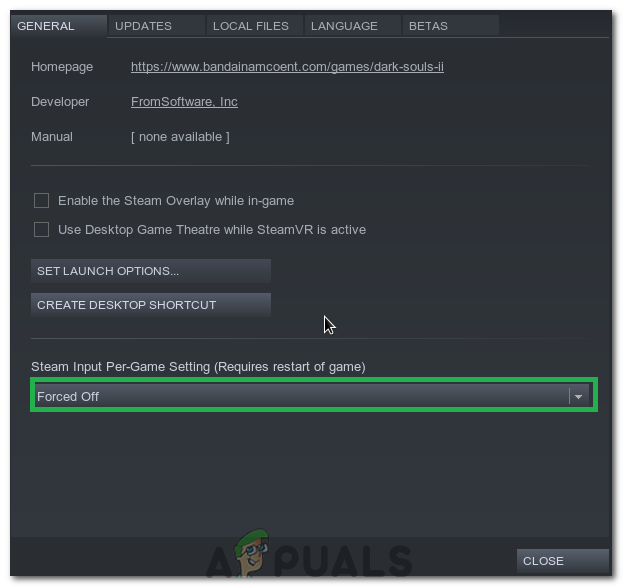
கட்டாயமாக முடக்குவதற்கு விளையாட்டு அமைப்புகளுக்கு நீராவி உள்ளீடு
- என்பதைத் தேர்ந்தெடுக்கவும் “கட்டாயமாக முடக்கப்பட்டுள்ளது” பட்டியலில் இருந்து விருப்பம்.
- சிக்கல் நீடிக்கிறதா என்று சோதிக்கவும்.
முறை 6: யூ.எஸ்.பி போர்ட்டை மாற்றவும்
ஜி 27 சக்கரத்திற்கான யூ.எஸ்.பி போர்ட்டை மாற்ற முயற்சிக்கவும், அது உங்களுக்காக வேலை செய்கிறதா என்று சோதிக்கவும். யூ.எஸ்.பி போர்ட்டை மாற்றுவதன் மூலம் நிறைய பயனர்கள் சிக்கலைத் தீர்த்தனர். இது உறுதிப்படுத்தப்படவில்லை என்றாலும், G27 என்றால் லாஜிடெக் ஜி 27 அங்கீகரிக்கப்படவில்லை இது யூ.எஸ்.பி 3.0 உடன் பொருந்தாது.
முறை 7: நிர்வாக சலுகைகளை வழங்குதல்
சில சூழ்நிலைகளில், நிர்வாக சலுகைகளுடன் லாஜிடெக் கேம் மென்பொருளை இயக்குவது இந்த சிக்கலை சரிசெய்து சிக்கலை நிரந்தரமாக அகற்றலாம். எனவே, இந்த கட்டத்தில் நாங்கள் அதைச் செய்வோம். அதற்காக:
- இல் வலது கிளிக் செய்யவும் “Lcore.exe” லாஜிடெக் மென்பொருள் நிறுவல் கோப்புறையில்.
- என்பதைத் தேர்ந்தெடுக்கவும் 'நிர்வாகியாக செயல்படுங்கள்' விருப்பம்.
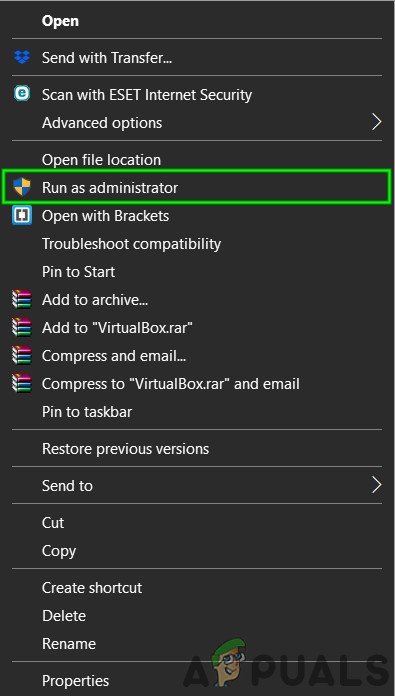
நிர்வாகியாக செயல்படுங்கள்
- சிக்கல் நீடிக்கிறதா என்று சோதிக்கவும்.
- ஒரு நிர்வாகியாக அதன் பண்புகளுக்குச் சென்று “ நிர்வாகியாக செயல்படுங்கள் பொருந்தக்கூடிய தாவலில் உள்ள பெட்டி.
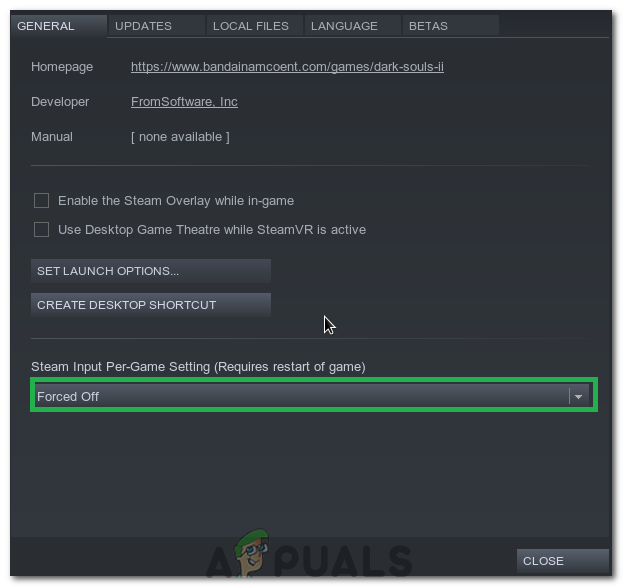
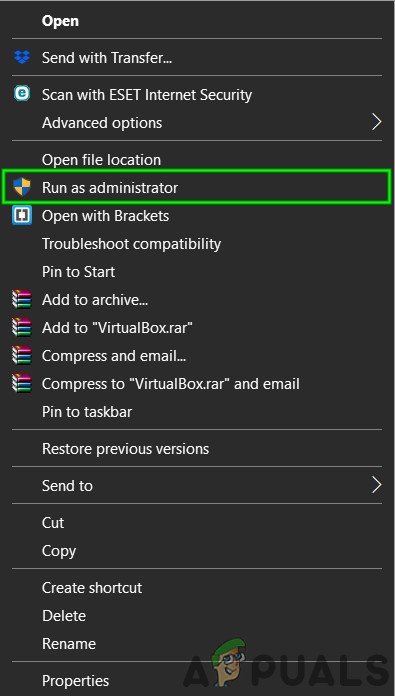


![[சரி] பிழைக் குறியீடு 0xc0AA0301 (செய்தி காணவில்லை)](https://jf-balio.pt/img/how-tos/34/error-code-0xc0aa0301.png)




















